Sut i anfon e-bost at bawb sy'n bresennol yn y cyfarfod yn Outlook?
Am ryw reswm, mae angen i chi anfon e-bost at yr holl fynychwyr cyfarfod derbyniol yn Outlook. Yn yr erthygl hon, byddaf yn dangos i chi sut i anfon e-bost at bawb sy'n bresennol mewn cyfarfod penodol yn Microsoft Outlook.
Anfon e-bost at yr holl fynychwyr a dderbynnir gyda swyddogaeth Neges i'r Mynychwyr
Anfon e-bost at yr holl fynychwyr a dderbynnir yn Outlook gyda swyddogaeth Hidlo Excel
- Awtomeiddio e-bostio gyda Auto CC / BCC, Auto Ymlaen gan reolau; anfon Ymateb Auto (Allan o'r Swyddfa) heb fod angen gweinydd cyfnewid...
- Cael nodiadau atgoffa fel Rhybudd BCC wrth ymateb i bawb tra'ch bod ar restr BCC, a Atgoffwch Wrth Ymlyniadau ar Goll am atodiadau anghofiedig...
- Gwella effeithlonrwydd e-bost gyda Ateb (Pawb) Gydag Atodiadau, Ychwanegu Cyfarchiad neu Dyddiad ac Amser yn Awtomatig i'r Llofnod neu'r Pwnc, Ateb E-byst Lluosog...
- Symleiddio e-bostio gyda E-byst Dwyn i gof, Offer Ymlyniad (Cywasgu Pawb, Auto Save All...), Tynnwch y Dyblygion, a Adroddiad Cyflym...
 Anfon e-bost at yr holl fynychwyr a dderbynnir gyda swyddogaeth Neges i'r Mynychwyr
Anfon e-bost at yr holl fynychwyr a dderbynnir gyda swyddogaeth Neges i'r Mynychwyr
Ar gyfer anfon e-bost at bawb sy'n bresennol mewn cyfarfod yn Microsoft Outlook, gwnewch fel a ganlyn.
Cam 1: Newid i olwg y Calendr, ac agor y cyfarfod penodedig y byddwch yn anfon e-bost at yr holl fynychwyr a dderbynnir.
Cam 2. Yn y Cyfarfod ffenestr, cliciwch Olrhain > Gweld Statws Olrhain ar y Cyfarfod tab. Gweler y sgriniau'n boeth:
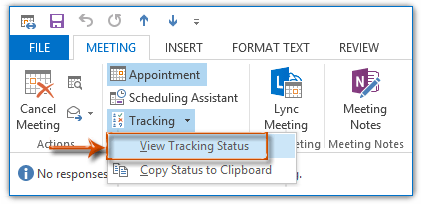
Nodyn: Os ydych chi'n defnyddio Outlook 2007, gallwch glicio Olrhain botwm ar y Cyfarfod tab.
Cam 3: Yn y rhestr statws ymatebion sydd i ddod, gwiriwch y blychau cyn enw'r holl fynychwyr a Dderbynnir, yna dad-diciwch yr holl flychau gerbron y mynychwyr eraill.
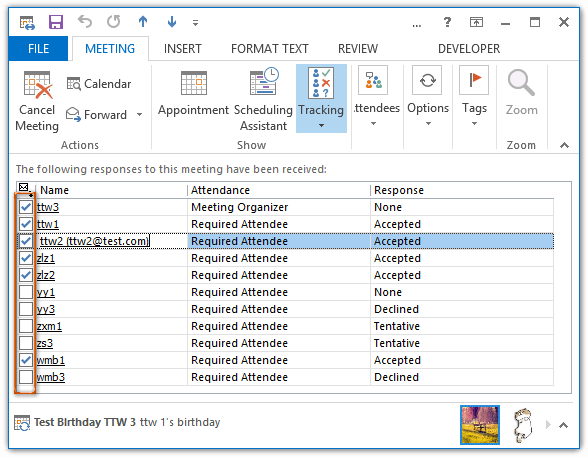
Nodyn: Y blwch gwirio ar gyfer y Trefnydd Cyfarfod ni chaiff ei glirio.
Cam 4. Ewch ymlaen a chlicio Cysylltwch â'r Mynychwyr > E-bost newydd at fynychwyr ar y Cyfarfod tab.
Nodyn: Yn Outlook 2007, gallwch glicio Neges i'r Mynychwyr > Neges Newydd i'r Mynychwyr ar y Cyfarfod tab.
Yna crëir neges newydd gyda'r mynychwyr a dderbynnir yn y cyfarfod (heblaw am drefnydd y cyfarfod) yn cael eu hychwanegu yn y I maes. Cyfansoddwch yr e-bost a'i anfon.
 Anfon e-bost at yr holl fynychwyr a dderbynnir sydd â swyddogaeth Hidlo Excel
Anfon e-bost at yr holl fynychwyr a dderbynnir sydd â swyddogaeth Hidlo Excel
Os oes gennych nifer o ymatebion mynychwyr, bydd yn eithaf beichus gwirio pob mynychwr a dderbynnir fesul un. Felly, bydd y dull arall yn copïo statws Ymateb yr holl fynychwyr o Microsoft Outlook 2010 a 2013, ac yn hidlo mynychwyr a dderbynnir yn Microsoft Excel, o'r diwedd yn copïo ac yn pastio'r holl fynychwyr a dderbynnir i neges e-bost newydd. Mae'r canlynol yn gamau manwl:
Cam 1: Newid i olwg y Calendr, ac agor y cyfarfod penodedig y byddwch yn anfon e-bost at ei fynychwyr derbyniol.
Cam 2: Yn ffenestr y Cyfarfod a agorwyd, cliciwch y Olrhain > Copi Statws i'r Clipfwrdd ar y Cyfarfod tab. Gweler y llun sgrin isod:
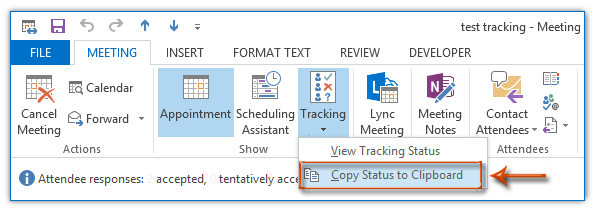
Cam 3: Creu llyfr gwaith newydd, dewis cell, er enghraifft y Cell A1, ac yna gludo'r statws olrhain i'r gell a ddewiswyd trwy wasgu'r Ctrl + V ar yr un pryd.
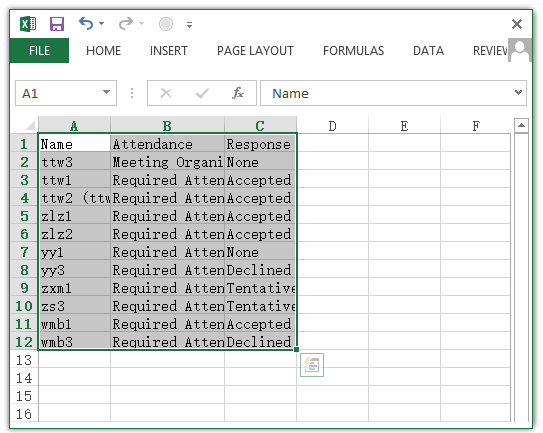
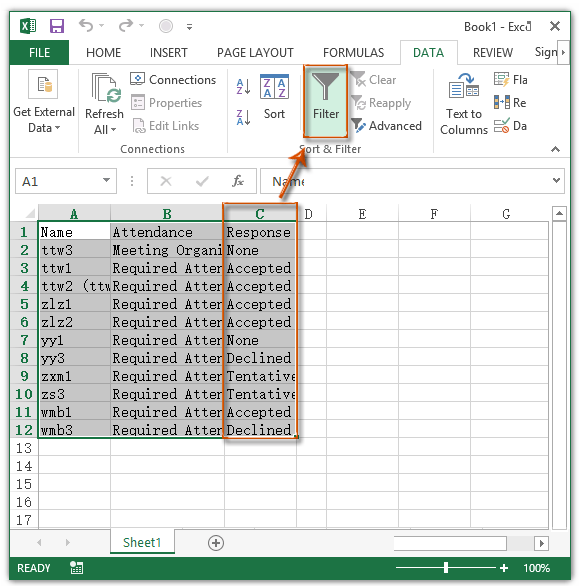
Cam 5: Nawr cliciwch y ![]() ar bennawd Ymateb Colofn, nesaf dim ond gwirio'r Derbyniwyd opsiwn a chlicio OK o'r gwymplen. Gweler y llun sgrin isod:
ar bennawd Ymateb Colofn, nesaf dim ond gwirio'r Derbyniwyd opsiwn a chlicio OK o'r gwymplen. Gweler y llun sgrin isod:
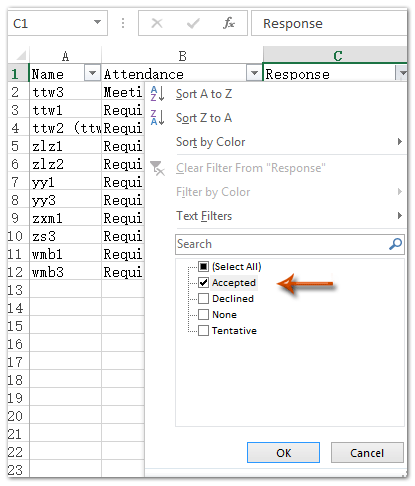
Cam 6: Copïwch y Enw colofn ar ôl hidlo.
Cam 7: Creu e-bost newydd yn Outlook, ac yna gludo'r enwau i'r I blwch. Gweler y sgrinlun:
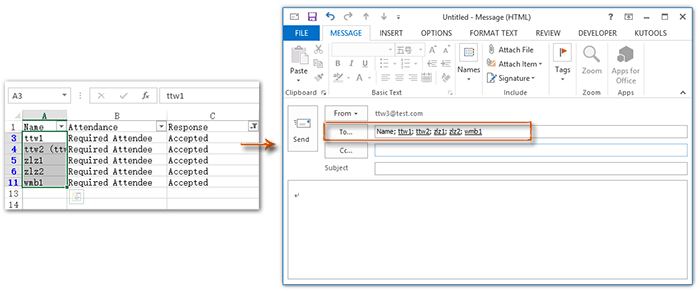
Cam 7: Cyfansoddwch y neges e-bost newydd, a chliciwch ar y anfon botwm.
Nodyn: Nid yw'r dull hwn yn gweithio yn Outlook 2007 o ganlyniad i na Olrhain > Copi Statws i'r Clipfwrdd yn Outlook 2007.
 Erthygl Cysylltiedig
Erthygl Cysylltiedig
Sut i anfon e-bost at bawb sy'n mynychu cyfarfod yn Outlook?
Offer Cynhyrchiant Swyddfa Gorau
Kutools ar gyfer Rhagolwg - Dros 100 o Nodweddion Pwerus i Werthu Eich Outlook
🤖 Cynorthwy-ydd Post AI: E-byst pro ar unwaith gyda hud AI - un clic i atebion athrylith, tôn berffaith, meistrolaeth amlieithog. Trawsnewid e-bostio yn ddiymdrech! ...
📧 E-bostio Automation: Allan o'r Swyddfa (Ar gael ar gyfer POP ac IMAP) / Amserlen Anfon E-byst / Auto CC/BCC gan Reolau Wrth Anfon E-bost / Awto Ymlaen (Rheolau Uwch) / Auto Ychwanegu Cyfarchiad / Rhannwch E-byst Aml-Dderbynnydd yn Negeseuon Unigol yn Awtomatig ...
📨 Rheoli E-bost: Dwyn i gof E-byst yn Hawdd / Rhwystro E-byst Sgam gan Bynciau ac Eraill / Dileu E-byst Dyblyg / Chwilio Manwl / Cydgrynhoi Ffolderi ...
📁 Ymlyniadau Pro: Arbed Swp / Swp Datgysylltu / Cywasgu Swp / Auto Achub / Datgysylltiad Auto / Cywasgiad Auto ...
🌟 Rhyngwyneb Hud: 😊Mwy o Emojis Pretty a Cŵl / Rhowch hwb i'ch Cynhyrchiant Outlook gyda Golygfeydd Tabbed / Lleihau Outlook Yn lle Cau ...
???? Rhyfeddodau un clic: Ateb Pawb ag Ymlyniadau Dod i Mewn / E-byst Gwrth-Gwe-rwydo / 🕘Dangos Parth Amser yr Anfonwr ...
👩🏼🤝👩🏻 Cysylltiadau a Chalendr: Swp Ychwanegu Cysylltiadau O E-byst Dethol / Rhannwch Grŵp Cyswllt i Grwpiau Unigol / Dileu Atgoffa Pen-blwydd ...
Dros Nodweddion 100 Aros Eich Archwiliad! Cliciwch Yma i Ddarganfod Mwy.

